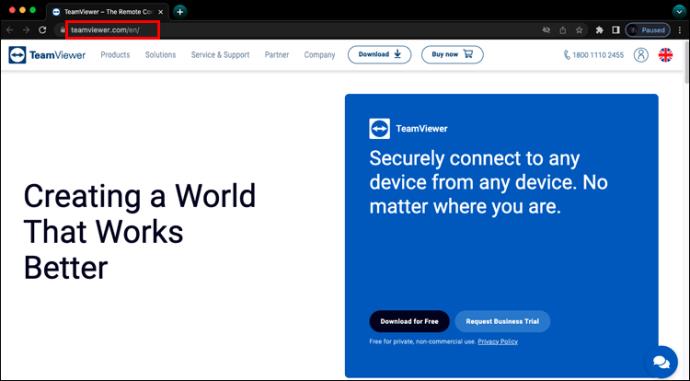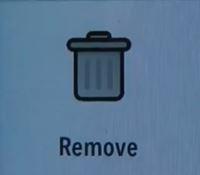Waze — это мобильное приложение для GPS-навигации, разработанное сообществом. Это еще одно навигационное приложение, купленное Google, но оно работает немного по-другому.

Здесь пользователи отправляют время в пути, информацию о местоположении и т. д. Таким образом, это немного более динамично, чем Google Maps. С другой стороны, некоторые его функции все еще немного сбивают с толку, особенно история навигации.
Если у вас возникли проблемы с удалением адресов из этого приложения, не беспокойтесь. Мы рассмотрим это в этой статье.
Удалить историю навигации
Если вы ранее пытались удалить адреса из истории, возможно, вы наткнулись на контрольно-пропускной пункт. Правда в том, что в журнале истории нет опции «Удалить» для адресов.
Вместо этого вы можете удалять только адреса из недавней истории поиска. Вот как вы можете это сделать:
- Нажмите кнопку «Поиск» (увеличительное стекло) в левом нижнем углу экрана.
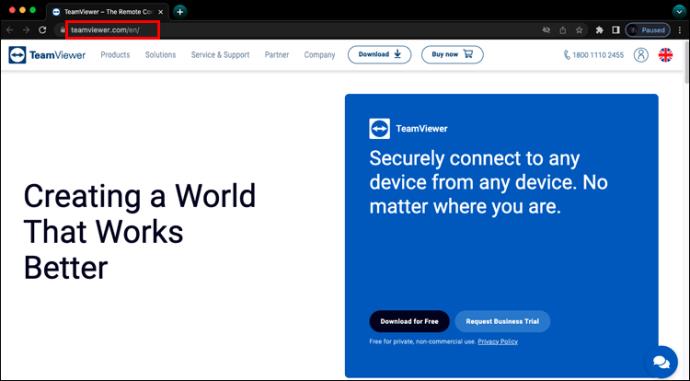
- Прокрутите вниз до истории предыдущих адресов.
Примечание. Не нажимайте кнопку «История» в этом меню. Он будет отображать только ваши предыдущие поездки, но вы не сможете их удалить. Просто прокрутите его, и последние адреса должны появиться под всеми параметрами.
- Нажмите кнопку с тремя точками (горизонтальную для iOS и вертикальную для Android).
- Нажмите «Удалить» (значок корзины).
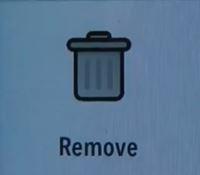
Это навсегда удалит ваш адрес из Waze.
Удалить адреса из избранного
В определенных ситуациях вы могли случайно (или намеренно) сохранить адрес в избранное.
Если у вас есть, вы не сможете удалить его с помощью метода, упомянутого выше. Вместо этого вам также нужно будет удалить его из раздела «Избранное».
Этот процесс относительно прост. Просто выполните следующие действия:
- Нажмите кнопку «Поиск».
- Выберите меню «Избранное».
- Нажмите значок «Еще» (три точки) рядом с адресом, который вы хотите удалить.
- Выберите кнопку «Удалить» (корзина).
Эта опция навсегда удалит адрес из избранного. Но имейте в виду, что если тот же адрес все еще находится в вашей истории, вам придется удалить его еще раз.
Просто следуйте методу из предыдущего раздела, и адрес полностью исчезнет с вашего телефона.
Как добавить адрес в избранное?
Если вы случайно добавили адрес в избранное, вы можете узнать, как это сделать намеренно.
Добавление адреса в избранное может помочь приложению запомнить определенные места, которые вы часто посещаете. Таким образом, вы можете сэкономить драгоценное время, которое в противном случае вы бы потратили на ввод и поиск адресов.
Вот как это сделать:
- Нажмите кнопку «Поиск» (увеличительное стекло).
- Зайдите в «Избранное» (значок звездочки) в меню.
- Выберите «Добавить новое избранное».
- Введите нужный пункт назначения в строке поиска.
- Найдите нужный адрес из тех, что в списке.
- Дайте имя своему Избранному (например, «лучшая пицца» или «куда пригласить моих гостей выпить»).
- Выберите «Готово».
Вот и все. Теперь вы знаете, как добавить избранное, а также как удалить его.
Время от времени проверяйте свою историю
Waze — мощное приложение, позволяющее легко перемещаться как по знакомым, так и по незнакомым территориям. Благодаря множеству удивительных функций вы можете полностью положиться на него, вплоть до того, что вам даже не нужно запоминать какие-либо пункты назначения самостоятельно.
Но время от времени это приложение может быть сложным. Он запоминает места, где вы были, и сохраняет их для ваших будущих начинаний. Вы можете время от времени проверять приложение, чтобы увидеть места, которые вы посетили. Иногда вам может понадобиться замести следы.
Вы бы часто удаляли адреса из Waze? Почему? Оставить комментарий и дайте нам знать.